欧姆龙 协议宏上机手册
【免费下载】欧姆龙协议宏
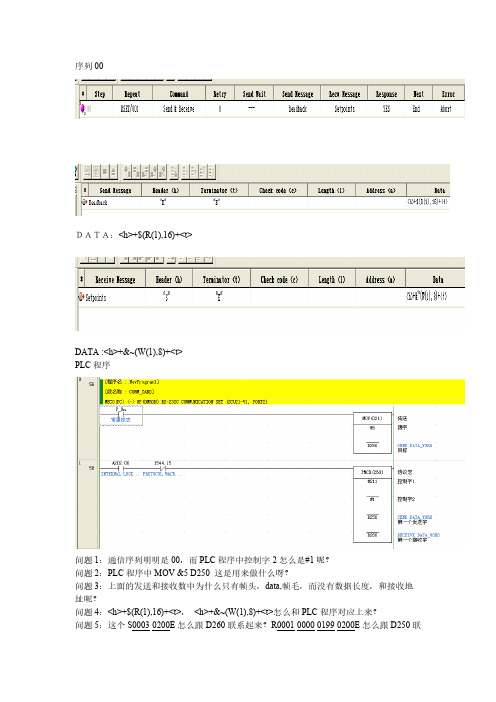
DATA:<h>+$(R(1),16)+<t>DATA :<h>+&~(W(1),8)+<t>PLC程序问题1:通信序列明明是00,而PLC程序中控制字2怎么是#1呢?问题2:PLC程序中MOV &5 D250 这是用来做什么呀?问题3:上面的发送和接收数中为什么只有帧头,data,帧毛,而没有数据长度,和接收地址呢?问题4:<h>+$(R(1),16)+<t>,<h>+&~(W(1),8)+<t>怎么和PLC程序对应上来?问题5:这个S0003 0200E怎么跟D260联系起来?R0001 0000 0199 0200E怎么跟D250联上位机= > PLC1.Bit command word2.Setpoint word to pump 0 ~ 1000 = (0% ~ 100.0%)<S><bit command><pressure value><E>Example setpoint string; [xx] is ASCII Code ValueS0003 0200E S[53] = start command for setpointsBin BcdBit command word0003[30303033]0 bit : 1 = Switch pump ON1 bit : 1 = Switch cycle ON2 bit : 0 = no reset~13 bit : system 1 sec clock to the communication confirmPressure value command word0200[30323030]0200 = 20.0 %E[45]= end commandPLC = > 上位机a.Current pump status(Bit) wordb.Set pressure word 0 ~ 1000 = (0% ~ 100.0%)c.Current pressure word 0 ~ 1000 = (0% ~ 100.0%)d.Current HP status word 0 ~ 65535<R><bit status><alarm code><set pressure value><current pressure value><E>Example readback string; [xx] is ASCII Code ValueR0001 0000 0199 0200EBin Bcd Bcd BcdR[52]= start command for readbacksBit status word0001[30303031]↑0 bit : 1 = Pump is ON1 bit : 0 = Cycle is OFF2 bit : 0 = no reset3 bit : 1 = HP rinse pressure OK to Belt drive run0 = HP rinse pressure NG~R2000↑13 bit : system clock 2 second to communication checkSet pressure value0199[30313939]0199= Current pressure 19.9% If not same with set, errorCurrent pressure value0200[30323030]0200= Current pressure 20.0%R0001000001990200EError code00= No error in HP systemE[45]= end commandProposed COM settings;Baudrate9600Parity nonStart1Databits8Stopbits1Communication period is 0.3 second。
欧姆龙编程器的使用手册
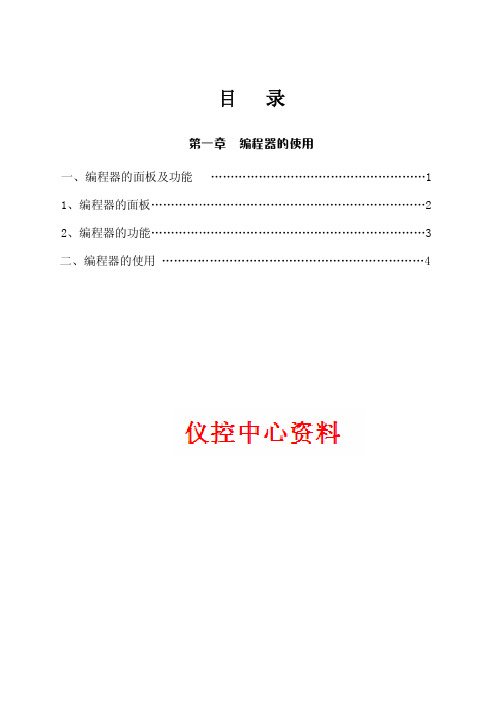
二、编程器的使用 (4)一、编程器的面板及功能 (1)2、编程器的功能 (3)1、编程器的面板 (2)目 录第一章编程器的使用第一章 编程器的使用可与CPM1A配合使用的编程器为CQM1—PRO01或C200H—PRO27,两种编程器基本相同。
一、编程器的面板及功能1、编程器的面板编程器的模式:编程器共有三个模式供选择编程(PROGAM)模式——CPM1A处于停止状态,此时可以进行用户程序的写入、修改、清除内存,以及程序检查等针对程序的操作。
监视(MONITOR)模式——CPM1A处于运行状态,输入输出的处理同运行模式一样。
在这种模式下可实现CPM1A的运行状态的监视,接点强制ON/OFF及定时器/计数器的设定值/当前值的修改,通道数据当前值的个修改等等。
主要用于系统试运行调整。
运行(RUN)模式——用于CPM1A的运行状态。
这种模式下,可进行CPM1A的运行监视,但不能用编程器来修改接点的强制ON/OFF及定时器/计数器的设定值/当前值。
*当CPM1A上不加编程器时,通电后PLC自动处于RUN运行状态下;当PLC上加有编程器时,PLC的工作方式取决于编程器上的工作方式选择开关的位置。
- 1 -- 2 -2、编程器的功能名 称 功 能1 内存清除 用户程序、PLC系统设定、各继电器、T/C、DM的数据清除2 地址建立 在进行程序输入、读出、插入、删除等操作时,建立程序存储器地址3 程序输入 进行程序的输入、指令的修改和设定值修改等操作4 程序读出 读出程序存储器的内容,在运行、监控方式下可读出触点的通断状态5 程序检查 确认程序的内容是否符合编程规则,程序中有错时,出错的地址及内容将显示出来6 指令检索 检索程序中的指令7 触点检索 检索程序中指定的各继电器、定时器/计数器的触点8 指令插入 在原有程序中间插入指令程序9 指令删除 在原有程序中删除部分指令程序10 位、数、字监视 监视继电器、定时器、计数器、数据存储器的数据内容11 多点监视 同时进行6点或通道的监视。
欧姆龙CJ系列操作手册(中文)
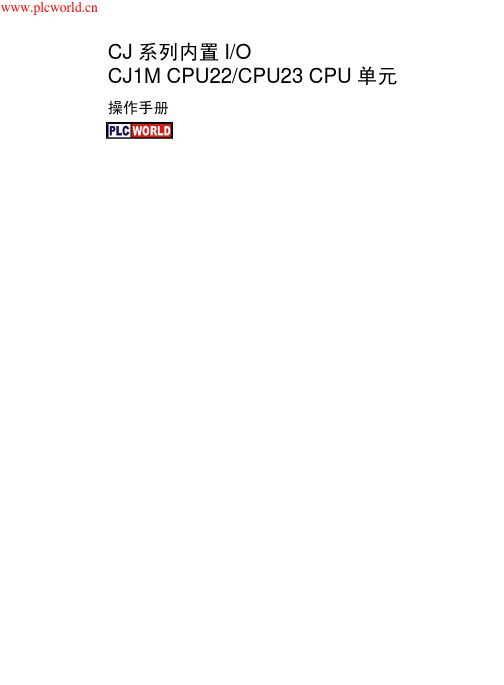
CJ系列内置I/OCJ1M CPU22/CPU23 CPU单元操作手册2002年11月ivv注意:OMRON 产品是为合格的操作人员按照正常步骤使用并只为本手册中所叙述的目的而制造的。
下列约定是用来指出本手册中的注意事项,并对其进行分类。
始终注意它们所规定的情况。
不注意这些注意事项能导致对人体的伤害或危及财产。
! 指出一个急迫的危险情况,如不避免之,它会导致死亡或严重伤害。
! 指出一个潜在的危险情况,如不避免之,它能导致死亡或严重伤害。
! 指出一个潜在的危险情况,如不避免之,它可能导致轻度的或中度的伤害,或财产损失。
OMRON 产品附注所有OMRON 产品在本手册中都以大写字母表示。
当字“单元”表示 OMRON 产品时,它也以大写字母表示,不管它是否以产品的正式名称出现。
缩写“Ch ”,它出现在某些显示中和某些OMRON 产品上,往往表示“字”,在这个意义上在文件中缩写为“Wd ”。
缩写“PLC ”表示可编程序控制器。
但是,在有些编程设备的显示中用“ PC ”来表示可编程序控制器。
直观标题列在本手册左侧的下列标题是帮助读者确定各种不同类形的资料。
注指出对有效而方便地运用产品特别重要的资料。
1,2,3...1.指出一种或另一种的列举说明,如步骤,检查表,等。
OMRON, 2002版权所有,事先未经OMRON 公司书面许可,本出版物的任何部分都不可用任何形式,或用任何方法,机械的,电子的,照相的,录制的或其它方式进行复制,存入检索系统或传送。
对使用这里所包含的资料不负专利责任。
然而,因为OMRON 公司不断努力改进其高质量的产品,所以本手册中所含有的资料可随时改变而不另行通知。
在编写本手册时注意了一切可能的注意事项,然而,OMRON 公司对于可能的错误或遗漏不承担责任。
对于使用本出版物中所包含的资料导致的损害也不承担任何责任。
危险警告注意vi注意事项 . . . . . . . . . . . . . . . . . . . . . . . . . . . . . . . . . . . . .xi 1面向的读者 . . . . . . . . . . . . . . . . . . . . . . . . . . . . . . . . . . . . . . . . . . . . . . . . . . . . . . . xii2一般注意事项 . . . . . . . . . . . . . . . . . . . . . . . . . . . . . . . . . . . . . . . . . . . . . . . . . . . . . xii3安全注意事项 . . . . . . . . . . . . . . . . . . . . . . . . . . . . . . . . . . . . . . . . . . . . . . . . . . . . . xii4操作环境注意事项. . . . . . . . . . . . . . . . . . . . . . . . . . . . . . . . . . . . . . . . . . . . . . . . . . xiv5应用注意事项 . . . . . . . . . . . . . . . . . . . . . . . . . . . . . . . . . . . . . . . . . . . . . . . . . . . . . xiv6与EC规程的一致性 . . . . . . . . . . . . . . . . . . . . . . . . . . . . . . . . . . . . . . . . . . . . . . . . xviii第1章性能. . . . . . . . . . . . . . . . . . . . . . . . . . . . . . . . . . . . . . . . .1 1-1性能 . . . . . . . . . . . . . . . . . . . . . . . . . . . . . . . . . . . . . . . . . . . . . . . . . . . . . . . . . . . . 21-2按用途划分的功能. . . . . . . . . . . . . . . . . . . . . . . . . . . . . . . . . . . . . . . . . . . . . . . . . . 5第2章概述. . . . . . . . . . . . . . . . . . . . . . . . . . . . . . . . . . . . . . . . .11 2-1内置CPU单元输入的分配 . . . . . . . . . . . . . . . . . . . . . . . . . . . . . . . . . . . . . . . . . . . 122-2内置CPU单元输出的分配 . . . . . . . . . . . . . . . . . . . . . . . . . . . . . . . . . . . . . . . . . . . 152-3原点搜索功能的分配. . . . . . . . . . . . . . . . . . . . . . . . . . . . . . . . . . . . . . . . . . . . . . . . 16第3章I/O规格和配线. . . . . . . . . . . . . . . . . . . . . . . . . . . . . . . . .19 3-1I/O 规格. . . . . . . . . . . . . . . . . . . . . . . . . . . . . . . . . . . . . . . . . . . . . . . . . . . . . . . . . . 203-2配线 . . . . . . . . . . . . . . . . . . . . . . . . . . . . . . . . . . . . . . . . . . . . . . . . . . . . . . . . . . . . 233-3配线示例. . . . . . . . . . . . . . . . . . . . . . . . . . . . . . . . . . . . . . . . . . . . . . . . . . . . . . . . . 32第4章数据区分配和PLC设置设定 . . . . . . . . . . . . . . . . . . . . . .51 4-1内置I/O的数据区分配 . . . . . . . . . . . . . . . . . . . . . . . . . . . . . . . . . . . . . . . . . . . . . . 524-2PLC设置设定. . . . . . . . . . . . . . . . . . . . . . . . . . . . . . . . . . . . . . . . . . . . . . . . . . . . . 524-3辅助区数据分配 . . . . . . . . . . . . . . . . . . . . . . . . . . . . . . . . . . . . . . . . . . . . . . . . . . . 654-4脉冲输出时标志操作. . . . . . . . . . . . . . . . . . . . . . . . . . . . . . . . . . . . . . . . . . . . . . . . 72第5章内置I/O功能使用说明. . . . . . . . . . . . . . . . . . . . . . . . . . .73 5-1内置输入. . . . . . . . . . . . . . . . . . . . . . . . . . . . . . . . . . . . . . . . . . . . . . . . . . . . . . . . . 745-2内置输出. . . . . . . . . . . . . . . . . . . . . . . . . . . . . . . . . . . . . . . . . . . . . . . . . . . . . . . . . 915-3原点搜索和原点返回功能 . . . . . . . . . . . . . . . . . . . . . . . . . . . . . . . . . . . . . . . . . . . . 113第6章编程举例 . . . . . . . . . . . . . . . . . . . . . . . . . . . . . . . . . . . . .135 6-1内置输出. . . . . . . . . . . . . . . . . . . . . . . . . . . . . . . . . . . . . . . . . . . . . . . . . . . . . . . . . 136vii附录A脉冲控制指令的组合 . . . . . . . . . . . . . . . . . . . . . . . . . . . . . . . . . . . . . . . . . . . . . . . 145 B脉冲指令在其它CPU单元中的应用. . . . . . . . . . . . . . . . . . . . . . . . . . . . . . . . . . . . 149 C中断响应时间 . . . . . . . . . . . . . . . . . . . . . . . . . . . . . . . . . . . . . . . . . . . . . . . . . . . . . 153viii关于本手册:本手册介绍CJ1M CPU22和CJ1M CPU23 CPU单元支持的内置I/O的安装和操作,还含有下面介绍的章节。
欧姆龙plc编程软件使用手册
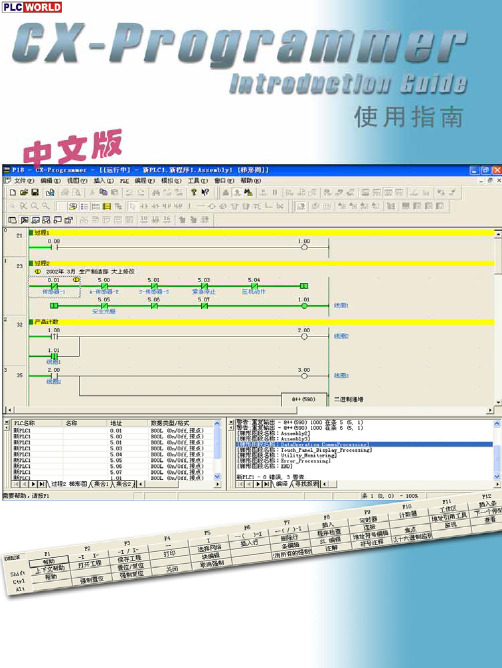
CX-One/CX-Programmer有PDF文件格式的操作手册。
使用CX-Programmer之前请先阅读操作手册中的“注”和“注意事项”。
CX-Programmer免费版的显示界面,有一部分可能与本指南的所示界面有所不同,敬请注意。
“CX-Programmer使用指南”描述了CX-Programmer的基本操作步骤。
详细描述请参阅PDF文件中的帮助或操作手册。
*要显示PDF文件,您的PC中需要4.0或以上版本的Acrobat Reader。
•••••••••••••••••••••••••••••••••••••••••••••••••••••••••••••1-1•••••••••••••••••••••••••••••••••••••••••••••••••1-1•••••••••••••••••••••••••••••••••••••••••••••••••••••••1-5••••••••••••••••••••••••••••••••••••••••••••••••1-7••••••••••••••••••••••••••••••••••••••••••••••••1-8••••••••••••••••••••••••••••••••••••••••••••••••••••••••••••••1-9••••••••••••••••••••••••••••••••••••••••••••1-10•••••••••••••••••••••••••••••••••••••••••••••••••••••••••••••1-11••••••••••••••••••••••••••••••••••••••••••••••••1-13•••••••••••••••••••••••••••••••••••••••••••••••••••••••••1-14••••••••••••••••••••••••••••••••••••••••••••••••••••1-15••••••••••••••••••••••••••••••••••••••••••••••••••••••1-16•••••••••••••••••••••••••••••••••••••••••••••••••••1-18••••••••••••••••••••••••••••••••••••••••••••••••••••1-19•••••••••••••••••••••••••••••••••••••••••••••••••••1-19••••••••••••••••••••••••••••••••••••••••••••••••1-20••••••••••••••••••••••••••••••••••••••••••••••1-21••••••••••••••••••••••••••••••••••••••••••••••1-21••••••••••••••••••••••••••••••••••••••••••••••••••••1-22•••••••••••••••••••••••••••••••••••••••••••••••••••1-22•••••••••••••••••••••••••••••••••••••••1-23•••••••••••••••••••••••••••••••••••••••••1-24••••••••••••••••••••••••••••••••••••1-25•••••••••••••••••••••••••••••••••••1-26 ••••••••••••••••••••••••••••••••••••••••••••••••••1-27•••••••••••••••••••••••••••••••••••••1-28••••••••••••••••••••••••••••••••••••••••••••••••1-29••••••••••••••••••••••••••••••••••••••••••••••••1-30••••••••••••••••••••••••••••••••••••••••••••••1-31 •••••••••••••••••••••••••••••••••••••••••••••1-31目录第二章在线/调试适用PC 适用设备型号第一章安装和启动1. 安装1-1. 安装CX-Programmer 1-2. 在线注册2.打开新工程和设置设备型号3.打开新工程和设置设备型号4. 主窗口4-1.兼容SYSWIN 软件的按键分配4-2. 段4-3.删除和显示其他窗口5.创建程序5-1.常开接点的输入5-2.线圈的输入5-3.符号注释的编辑5-4.条注释的输入5-5.常闭接点的输入5-6.元素注释的输入5-7.上升沿微分接点的输入5-8.下降沿微分接点的输入5-9.向上垂线的输入5-10.向下垂线的输入5-11.高级指令的输入1 -字符串的输入5-12.高级指令的输入1 -有用的功能5-13.辅助继电器的输入-1.0 秒时钟脉冲位5-14.高级指令的输入2 –微分指令的输入5-15.或逻辑的条输入5-16.高级指令的输入3–通过功能号来输入5-17.定时器指令的输入5-18.计数器指令的输入5-19.条的编辑…复制和粘贴5-20. END 指令的输入1. 程序错误检查(编译)2.进入在线3.监视4.监视-2同时监视程序中多处位置5.监视-3以十六进制数监视6.监视-4查看窗口7.监视-5查看窗口的当前值修改和二进制数监视8.查看窗口的有用功能9.监视-6监视窗口-210.监视-7以短条形式显示11.监视-8微分监视12.强制为On/Off 13.强制-on/off 位的显示列表14.修改定时器的设定值15.修改定时器的当前值16.查找功能-1通过地址引用工具查找17.查找功能-2梯形图的折回查找18.查找功能-3通过注释的关键字来查找19.查找功能-4进入条注释20.查找功能-5查找位地址21.在线编辑实用的功能•••••••••••••••••••••••••••••••••••••••••••••••••••2-1•••••••••••••••••••••••••••••••••••••••••••••••••••••••••2-2•••••••••••••••••••••••••••••••••••••••••••••••••••••••••••2-3••••••••••••••••••••••••••••••••••••••••2-4•••••••••••••••••••••••••••••••••••••••••••2-4•••••••••••••••••••••••••••••••••••••••••••••••••2-5•••••••••••••••••••••••••••••••••2-6•••••••••••••••••••••••••••••••••••••••••••••••••2-7•••••••••••••••••••••••••••••••••••••••••••••••••2-8•••••••••••••••••••••••••••••••••••••••••••••2-9••••••••••••••••••••••••••••••••••••••••••••••••2-10••••••••••••••••••••••••••••••••••••••••••••••••••••••2-11••••••••••••••••••••••••••••••••••••••••••••••2-11•••••••••••••••••••••••••••••••••••••••••••••••••2-12•••••••••••••••••••••••••••••••••••••••••••••••••2-12•••••••••••••••••••••••••••••••••••••••2-13•••••••••••••••••••••••••••••••••••••••2-14•••••••••••••••••••••••••••••••••••••2-16••••••••••••••••••••••••••••••••••••••••••••2-17••••••••••••••••••••••••••••••••••••••••••••••2-18•••••••••••••••••••••••••••••••••••••••••••••••••••••••••2-19••••••••••••••••••••••••••••••••••••••••••••••••••••••Appendix适用PC硬件要求*1:对于Windows95和CS/CJ 系列PLC, 不能使用CX-Programmer 的I/O 表和单元设置(参数设置、专用工具激活、消耗电流指示、底板宽度指示和高功能单元DIP 开关状态监视等)。
OMRON(欧姆龙)交换机操作手册
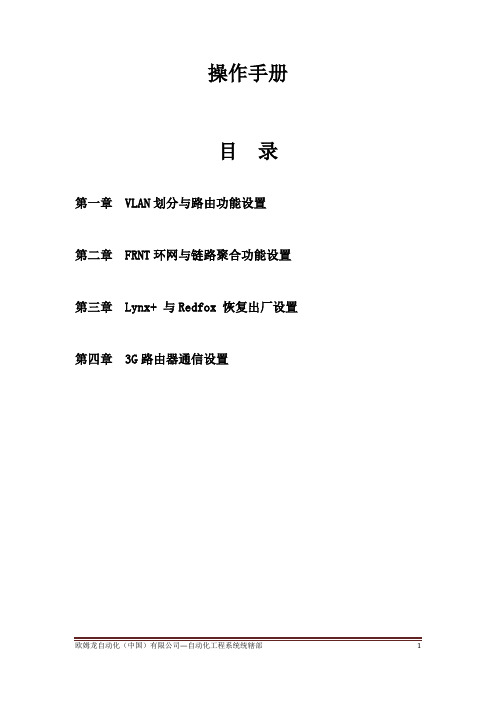
操作手册目录第一章VLAN划分与路由功能设置第二章FRNT环网与链路聚合功能设置第三章Lynx+ 与Redfox 恢复出厂设置第四章3G路由器通信设置第一章 VLAN 划分与路由功能设置一、 样机1、L210-F2G2、L110-F2G3、开关电源4、以太网设备终端5、其他(线缆等)二、 现场应用一(VLAN 划分与OSPF 应用)以上拓扑图说明:由于现场设备数量若干,处于的网段可能不同,且需要相互之间进行通信,此时需要进行VLAN 划分,及跨网段的数据交换(路由功能)。
L210-F2G (适用功能 VLAN+OSPF ) L110-F2G (适用功能 VLAN )本手册根据如上拓扑图进行操作步骤指导,实现PC机(192.168.0.100)能够访问到终端设备A、B、C等。
默认情况下,交换机的出厂IP地址为:192.168.2.200子网掩码:255.255.255.0用户名: admin密码: westermo三、操作步骤1、根据上面的拓扑图先设置上位PC的IP地址192.168.2.100 (保证与交换机先通信上,并根据实际需求更改交换机的配置信息)。
2、通过浏览器登录 192.168.2.200(默认此处为新交换机)进入交换机查看与配置页面,见下图:3、通过Status可查看相关交换机信息,如下图所示:默认密码:westermo4、通过Configuration ,可进行相关功能配置,如下图所示:步骤:Configuration →network →interface →更改当前上位PC 与交换机相连端口的IP 地址(注:此处相连的端口应按照之前规划好的进行连接,便于后面设置)。
5、通过Configuration ,修改交换机IP 地址,如下图所示:修改为:192.168.0.250, 并单击 Apply.5、修改完毕后,由于PC机与交换机的新地址存在冲突,故此时修改上位PC地址,见下图:6、通过浏览器重新登录交换机192.168.0.250,并进行VLAN划分设置,具体见下图:步骤:Configuration→VLAN→VLANs 进行VLAN及端口划分(注:Tagged表示交换机之间或交换机与上位之间的对接设置;Untagged表示交换机与终端设备的接口设置。
欧姆龙 PLC 一体机 YU-X4A YU-X4R 产品手册说明书

一体机产品手册适用产品型号:YU-X4A, YU-X4R1 规格通用规格逻辑性能电源电压范围19.2VDC – 28.8VDC程序语言支持高级梯形图语言IEC 61131-3编程语言电流(稳态) 140mA @ 24VDC电流(浪涌) 30A,小于1mS@ 24VDC逻辑内存&扫描速度256KB,0.4mS/kB背光关闭后电流105mA @ 24VDC相对湿度 5 - 95%RH,无凝露I/O支持数字量输入%I1024时钟精度每月误差+/- 90秒(环境温度25℃)数字量输出%Q1024 运行环境温度-10℃至+60℃模拟量输入%AI256 储存环境温度-20℃至+70℃模拟量输出%AQ256重量360克通用寄存器范围16位保持型寄存器%R5000电池内置电池用于保持程序,数据和时钟;型号CR2450;可更换保持型位寄存器%M1024非保持型位寄存器%T1024屏幕寄存器%D250人机界面属性外部接口规格屏幕类型 4.3”寸彩色触摸屏,65000色串口1个RS232,1个RS485,共用RJ45连接器分辨率480 X 272 USB mini-B USB2.0用于编程或数据传输背光灯控制程序可控制背光开关Ethernet用于编程和通信,支持Modbus TCP等协议画面存储器 2 MB CAN用于连接远程I/O,控制器,编程...最大页面数量250 终端电阻RS485和CAN总线终端电阻可通过软件启用背光灯LED – 20,000小时(衰减到50%亮度)远程I/O SmartStix,SmartMod,SmartBlock,SmartRail屏幕刷新速率用户自定义MicroSD卡SDHC或SDXC级别,最大支持32 GB (FAT 32格式)可用于装载程序,数据存储,截取屏幕...按键软按键,按屏幕右上角显示测试标准输入/输出概览冲击IEC 60068-2-27 型号晶体管输入晶体管输出继电器输出mA电流/ RTD输入mA电流输出振动IEC 60068-2-6 YU-X4A 12 12 - 4* 2* 防水(前面板)IP65 (NEMA 4X) YU-X4R 12 2 6 4* 2**注意:当模拟输入信号为4路RTD信号时,将会占用模拟量输出通道,此时模拟量输出通道无法使用输入/输出规格数字量直流输入:YU-X4A & YU-X4R继电器输出:仅YU-X4R 输入点数12, 其中4路可配置HSC输出点数6路继电器输出公共端数量 2 公共端数量 6输入电压范围12 VDC / 24 VDC 单通道最大输出电流3A @ 250 VAC通道最大电压35 VDC 通道最大电压275 VAC,30 VDC 输入阻抗10 Kω触点对地隔离1000 VAC输入电流正逻辑负逻辑额定电流下最大电压降0.5 VON限值0.8 mA -1.6 mAOFF限值0.3 mA -2.1 mA继电器寿命空载: > 5,000,000次动作额定负载: > 100,000次动作ON限值电压8 VDCOFF限值电压 3 VDC 触点类型机械触点OFF到ON的时间0.1 ms最大动作频率空载: 300次/分额定负载:20次/分ON到OFF的时间0.1 ms高速计数通道数量 4高速通道最大频率500 kHz 输出响应时间本次扫描周期+10ms 数字量直流输出:YU-X4A数字量直流输出:YU-X4R 输出点数12,其中2路可配置为高速输出通道输出点数2, 2路均可配置为高速输出通道公共端数量 2 公共端数量 1输出类型源型输出类型漏型或源型通道最大电压28 VDC 通道最大电压28 VDC 输出保护短路保护输出保护短路保护每通道最大输出电流0.5 A每通道最大输出电流漏型:0.5 A源型:2.4 mA额定负载时最大电压降0.25 VDC额定负载时最大电压降0.25 VDC最大浪涌电流650 Ma 最大浪涌电流650 mA PWM最大频率65 kHz PWM最大频率65 kHz模拟量输入:YU-X4A & YU-X4R输入通道数 4精度 12位 输入范围 0 – 20 mA 或 4 – 20 mA 或 PT-100 (-50℃ 至 +200℃) %AI 寄存器比例分度32000分度 安全输入 电压范围 -0.5 V 至 +12 V 内部保护至24VDC转换速度同控制器扫描周期 输入阻抗 100 Ω25℃时最大误差小于满量程的1.5% 模拟量输出:YU-X4A & YU-X4R输出通道数 2 %AQ 寄存器比例分度32000分度 输出范围 4 – 20 Ma 转换速度 同控制器扫描周期 精度 12位 25℃时最大误差小于满量程的1.5%最大负载阻抗500 Ω2 设备和面板开孔尺寸3 端口和端子1. 彩色触摸屏2. 大容量microSD 卡插槽3. MJ1/MJ2串行接口4. 位于红色RJ45连接器上的 CAN 总线接口5. 以太网接口6. USB Mini-B:编程口7. 模拟量IO 接口8. 数字量输入IO 接口9. 数字量输出IO 接口10. 直流电源接口X4端口分布示意面板开孔尺寸MJ1/2 串口针脚 MJ1/2口针脚定义 信号 方向8 TXD OUT7 RXD IN 6 0 V Ground 5 5V @ 60mA OUT4 RTS OUT3 CTS IN 2 RX-/TX- IN/OUT1 RX+/TX+ IN/OUT电源端子针脚定义 针脚 信号 信号描述 1 Ground 接地 2 V- 电源输入端0V 3V+电源输入端正极电源端子连接至大地 提供直流电源 额定扭矩0.5-0.78 Nm V-内部已连接到IO 端子上的0VCAN 总线接口CAN 总线接口定义针脚 信号描述 方向 8 无连接 - 7 公共端 0V 6 屏蔽连接 - 5 无连接 - 4 无连接 - 3 公共端 0V 2 CAN 数据低 IN/OUT 1CAN 数据高IN/OUT注意:X4控制器内置120欧姆CAN 总线终端电阻。
欧姆龙PLC样本与手册全集
欧姆龙PLC样本与手册全集小型机CP1H选型样本(中文)R05-CN-03CP1H/CP1L选型样本(中文)SBCA-C-051DCP1L选型样本(英文)P20E-EN-01CP1E中英文选型样本CP1H操作手册(中文)W450-CN5-02CP1H操作手册(英文)W450-E1-01CP1L操作手册(中文)W462-CN5-03CP1L操作手册(英文)W462-E1-06CP1E单元软件用户手册(中英文)W480-E1-01W480-CN5-01 CP1E单元硬件用户手册(中英文)W479-E1-01W479-CN5-01 CP1E单元硬件用户手册(英文)(包含NA)W479-E1-03 CP1H/CP1L编程手册(英文)W451-E1-03CP1H/CP1L编程手册(中文)CP1E指令参考手册(中文)W483-CN5-04CP1E指令手册(英文)CPM1A-V1选型样本(英文)P039E1-11CPM1A操作手册(英文)W317-E1-4CPM1/1A/2A/2C/SRM1编程手册(英文)W353-E1-1CPM1A操作手册(中文)OMP-ZCO97101BCPM1A/2A/2AH/2C编程手册(中文)CPM1操作手册(英文)W262-E1-4CPM2A/2C选型样本(英文)P049-E1-08CPM2AH选型样本(中文)CPM2AH-S选型样本(中文).P01Z-CN-01CPM2A操作手册(英文)W352-E1-1CPM2AH-S操作手册(中文)CPM2A/CPM2AH操作手册(中文)CPM2C选型样本(英文)CPM2C操作手册(英文)W356-E1-08CPM2B操作手册(中文)OMP-AD000102ACPM2B-S001M-DRT操作手册(英文)W399-E1-1中型机CJ1系列选型样本(中文)CJ2H/CJ2M选型样本(中文)SBCE-CN-058DC200HX/C200HG/C200HE选型样本(中文)CJ1M内置I/O操作手册(中文)W395-C1-01 CJ1操作手册(中文)W393-C1-02CJ1编程手册(中文)W340-C1-08CJ1最新编程手册(英文)W340-E1-1CJ2CPU单元硬件操作手册(中文)W472-CN5-06 CJ2操作手册(英文)W472-E1-01CJ2M-MD操作手册(英文)W486-E1-01CJ2编程手册(英文)W473-E1-01CJ1W-AD/DA操作手册(中文)W345-C1-05CJ1W-TC操作手册(中文)W396CJ1W-PTS操作手册(英文)W368-E1-07C200HX/HG/HE编程手册(中文)OEZ-ZCP97201AC200HE/HG/HX操作手册(中文)OEZ-ZCI96201AC200H模拟量(AD001/DA001)操作手册(中文)OMP-ZCO99406A C200H模拟量I(AD003/DA003)操作手册(英文)W325-E1-04 C200H-TC温度控制单元操作手册(英文)W124-E1-5C200H操作手册(英文)W130-E3-5C200HS安装手册(英文)C200HS操作手册(英文)CQM1H选型样本(中文)CQM1H操作手册(中文)CQM1H编程手册(中文)CQM1H系列CPU和内装板操作手册(英文)CQM1H系列CPU和内装板编程手册(英文)CQM1H特殊I/O单元操作手册(中文)CQM1H/CQM1特殊I/O手册(英文)大型机CS1W-PTS过程控制I/O模块操作手册(英文)W368-E1-07CS1-H选型样本(中文)CS1D选型样本(中文)CS1可编程控制器操作手册(中文)W339-CN5-10CS1编程手册(中文)W340-C1-08CS1最新编程手册(英文)CS1D双机操作手册(英文)W405-E1-06CS1W-AD/DA操作手册(中文)W345-C1-05CS1W-AD/DA最新操作手册(英文)W345-E1-11C500安装手册(英文)W132-E1-3DC500编程手册(英文)W131-E1-02C500-LK操作手册(英文)W143-E1-05串口通讯C200HW-COM01/02/03/04/05/06通讯板操作手册(英文)-W304-E1-05通讯命令参考手册(英文)W342-E1-15CS1/CJ1W-SCU/SCB串行通讯单元/板卡操作手册(英文)-W336-E1-10 CQM1H-SCB41操作手册(英文)-W365-E1-02NT-AL001使用手册(英文)C200HPC-Link系统手册(英文)-W135-E1-2B以太网CS1-ETN01/11和CJ1-ETN11操作手册(英文)-W343-E1-07CS1/CJ1-ETN21操作手册(英文)-W420-E1-06CS1/CJ1-ETN21应用手册(英文)-W421-E1-04CS1D-ETN21D操作手册(英文)-W430-E1-02CJ1M-CPU1□-ETN操作手册(英文)-W441-E1-03ControllerLink3G8F7-CLK21/52/12安装指南(英文)W388-E1-2C200HW/CVM1-CLK21操作手册(中文)-OEZ-ZCO97404ACS/CJ1W/C200HW/CVM1/CQM1H-CLK21CS1W-RPT01/02/03操作手册(英文)-W309-E1-113G8F7-CLK12/21/52(-EV1)/13/23/53(-E)操作手册(英文)-W383-E1-04CS1W/CVM1-CLK12/52/13/53操作手册(英文)-W370-E1-07DeviceNet(Compobus/D)CS1/CJ1-DRM21-V1操作手册(英文)-W380-E1-07CVM1/C200HW-DRM21/CQM1-DRT21DRT1系列操作手册(英文)-W267-E1-6 CS1/CJ1系列DRM21操作手册(中文繁体)-SBCD-314H-TW5-01ITNC-EPX01/ITNC-EPX01-DRM开放网络控制器操作手册(英文)-V228-E1-02 C200HW/CQM1-DRT21/DRT1系列操作手册(英文)-W347-E1-06DeviceNet操作手册(英文)-W267-E1-113G3MV-PDRT1-SINVDeviceNet通讯单元操作手册(英文)-I529-E1-02DRT2系列从单元操作手册(英文)-W404-E1-08NT-DRT21DeviceNet接口单元操作手册(英文)-V066-E1-1DRT-COM/GT1系列DeviceNetMultipleI/O操作手册(英文)-W438-E1-05 CPM2C-S/CPM2C-S100C/S110C/S100C-DRT操作手册(英文)-W337-E1-13G3FV-PDRT1-SIN操作手册(英文)-I525-E1-023G3MV/3G3RV-PDRT2Devicenet操作手册(英文)-I539-E1-03GRT1-DRT模块操作手册(英文)-W455-E1-06OMNUCW系列伺服驱动器R88A-NCW152-DRT操作手册(英文)-I538-E1-01 OMNUCW系列伺服驱动器R88A-NCW152-DRT选型样本(英文)-DS13P1 CS/CJ1W-DRM21安装AB公司DRT丛站使用说明(英文)Compobus/SC200HW/CJ1/CQM1-SRM21SRT1/SRT2操作手册(英文)-W226-E1-09 CompoNetCS/CJ1W-CRM21操作手册(英文)-W456-E1-03CompoNet从站模块和中继模块操作手册(英文)W457-E1-03 Profibus-DPC200HW-PRM21PROFIBUS-DP主单元操作手册(英文)-W349-E1-1N CS1W/CJ1W-PRM21Profibus主单元操作手册(英文)-W409-E2-03C200HW-PRT21操作手册(英文)-W901-E2-1CJ1W-PRT21操作手册(英文)-W408-E2-02PRT1-COM/GT1操作手册(英文)-W900-E2-02CQM1H-PRT21操作手册(英文)。
3.1.1.2-18欧姆龙VT-RBT-S中文操作手册
PCB Solder Inspection SystemVT RBT S中文操作手冊台灣歐姆龍系統股份有限公司RBT-S VER1.02 2003.07.15A. 光學原理 4B. 開機步驟 5C. 工具列介紹 61. File 72. Edit 73. Window 74. Components 85. Screen 96. Component Block Unit/Board 97. Test 98. Display 109. Library 1110. PCB Operation 1111. Option 1112. Help 12D. 檢查功能介紹 121. Inspection Criteria 132. Record Component 173. Test Running 18E. Inspection Mode 19F. Service Mode 22G. 如何製作一個新的Inspection Program 28H. 轉檔程式 331. 所需準備之程式及軟體 332. 轉檔程式步驟 33I. 各個視窗介紹及製作要領介紹 41A. 本體視窗 41B. 搜尋視窗 41C. LAND視窗 43D. Mount視窗 44E. Bridge視窗45F. Polarity視窗46G. IC Extraction視窗47A.光學原理以紅色光反射爲例。
紅色照明比其他的2中顔色的位置高,所以對基板的入射角度就深。
也就是從上方的光照射在焊錫的平坦的表面上會朝上方的相機方向反射,而其他光照射在焊錫表面傾斜度大的或小的地方時,不會向垂直反射。
因此相機可以以紅色的領域作爲拍攝到焊錫平坦的表面部分還是同樣的原理,光通過焊錫表面傾斜度較高的地方垂直折射,相機就把它作爲藍色領域進行拍照B.開機步驟電源開啟前1.確認機器內部無任何異物及PCB2.確認Air Pressure達到機器內部要求(0.4至0.6Mpa)3.確認機台後方之電閘已轉至ON位置4.機台前門不可開啟電源開啟後1.不可將手及異物伸入機器內部2.電源開啟後,機台需要一定的時間,進行開機動作3.待螢幕出現請按Begin時,按下Begin,則機器開始做回歸原點動作4.開機完畢後,即會出現shut down字樣,並會開始倒數計時15分鐘5.此時不可點選shut down,否則機台會自動關閉所有程式6.最好是等待暖機15分鐘後,在開始執行程式測試或編輯,以確保光源的穩定性7.若趕時間,則可同時按下Alt + Ctrl + Shift,並同時點選shut down字樣,則可開始編輯程式C.工具列介紹FILE:檔案儲存列EDIT:零件搜尋列WINDOW:零件視窗列COMPONENT零件編輯列SCREEN:鏡頭移動搜尋列COMPONENT BLOCK UNIT/BOARD:零件區塊列TEST:零件測試檢查列DISPLAY:顯示區塊列LIBRARY:零件置換列PCB OPERATION:PCB載入載出列OPTION:圖像編輯列直接儲存檔案及LIBRARYPCB 相關資訊相同名稱之零件TYPE之零件(如CHIP類….)對應上方之視窗選取搜尋至第一個零件 旋轉零件角度 往前搜尋一顆零件 刪除此零件 往後搜尋一顆零件搜尋至最後一顆零件1FILECLOSE:關閉檔案SAVE:儲存檔案或LIBRARYSAVE AS:另存新檔RESTORE TO PREVIOUSLY SAVED:回存至前一個檔案 RETURN TO START MENU:回起始目錄2.EditSearch:搜尋零件Color Parameters:顏色參數Copy:複製其他參數3.WindowAdd:新增檢查視窗Delete:刪除檢查視窗Rotate:旋轉視窗Previous Window:前一個檢查視窗Next Window:後一個檢查視窗ponents刪除所點選的零件刪除點選後的所有零件Rotate:旋轉零件角度(以90度為一個單位)Previous Component:上一個零件Next component:下一個零件 First Component:回到第一個零件Last Component:回到最後一個零件 Change Component Type:更換零件形式 Component Angle Setting:零件角度設定Change Component Name:更改零件名稱4-1 Component Angle Setting1:點選所需旋轉的角度選擇Left Rotation 向左旋轉或Right Rotation 向右旋轉2:MOVE按下OK即可上一個搜尋畫面下一個搜尋畫面手動擺放搜尋視窗順序由電腦自動排列搜尋視窗(最佳化)ponent Block Unit/BoardComponent Block Unit/Board:零件區塊或連板編號Move PCB:移動PCB位置Add:增加區塊或連板數Delete:刪除所點選的區塊或連板Move/Rotate:移動所點選的區塊或連板Copy:複製區塊或連板Previos Component Block Unit:回到前一個區塊或連板Next Component Block Unit:往後到下一個區塊或連板7.Test測試點選的視窗測試點選的零件(所有視窗)測試並找尋好的零件後(NG零件不會秀出)測試並找尋壞的零件後(GOOD零件不會秀出)製作紀錄檔完成測試所有零件顯示所有零件資訊PCB Information:PCB相關資料及參數Grid Settings:格點的設定Display Component Block Unit Frame:勾選可顯示零件區塊或連板的框線Display Screen Frame:勾選可顯示搜尋視窗的框線Display Overlay:勾選可顯示測試結果Teach Image Frame: Teach圖檔的框線8-1格點的設定水平的分隔數垂直方向的分隔數開啟或關閉在Teaching mode格點線9.Library儲存此零件(直接覆蓋library零件)儲存零件(覆蓋所點選的零件庫)儲存所有零件替代零件9-1 Replace ComponentsReplace a Component:重新至換此零件Replace Component with a Specified Variation:指定零件更換成library指定的零件Replace All Components of Current Variation:置換所有Variation更換成現在正確的零件Replace All Components of Current Variation with a Specified Variation:所有Variation的零件更換成library指定的零件Replace All Components :將零件置換成所要勾選的library10.PCB Operation敘述設定的視窗數11.Option產生RTS image data可點選whole pcb,使其檢取pcb所有範圍的image或點選set number,最多可存100筆的pcb image12.Help此離線編輯的使用版本D.檢查功能介紹INSPECTION CRITERIA:檢查標準 RECORD COMPONENT:零件紀錄庫TEST RUNNING:測試編輯之PCBFAULT COMPONENT:檢查不良之零件測試零件之參數測試單一視窗(指零件內之選取視窗)檢查不良之零件檢查良品之零件顯示檢查之正確位置及參數另存零件資料庫儲存目前所指之零件直接回存顯示檢查之統計數字一. Inspection Criteria1檢查結果 2檢查結果1檢查結果A. POSITION RANGE1檢查標準設定 設定參數 檢查結果焊點搜尋 零件邊緣搜尋 寬度% 長度 PIXEL 零件本體往外搜尋 向上搜尋長度 向下搜尋長度 向左搜尋長度水平偏移檢查COLOR PARAMETERS:顏色參數OMRONCOPY:複製零件之視窗大小,位置,及顏色參數B. LAND 1及LAND2檢查項目焊點錫量檢查長度寬度長度錫膏爬錫性檢查檢查焊點中心檢查區域指定區域範圍檢查焊點全部(包含焊點中心位置)檢查區域指定區域範圍Adhesive Inspection:錫膏量檢查Inspection Area:檢查長度Area:指定區域範圍C. Mount1Missing component inspection:零件缺件檢查Area of component:零件區域範圍Area of pcb:PCB區域範圍D.Polarity1極性檢查Area:指定區域範圍E.IC Extraction零件邊緣搜尋寬度長度IC腳水平搜尋腳間距腳數目方向性逆時針方向順時針方向Land Extraction: Lead Tip Extraction:IC腳前端搜尋 Extraction:搜尋寬度區域範圍 Inspection Area:檢查長度Width:指定寬度區域範圍 Width:指定寬度區域範圍Length:指定長度區域範圍Horizontal Shift Inspection:水平位移檢查Horizontal Shift:水平位移區域範圍:短路指定向外搜尋長度區域的邊緣從land邊向外搜尋從IC腳端向外搜尋零件外側兩邊 OMRON右邊邊緣加bridge視窗左邊邊緣加bridge視窗二.Record Component定位點 電容器BLOCK/UNIT 定位點 二極體SKIP PCB 檢查點 特殊零件(單一視窗)CHIP類 晶體類排阻 功率晶體類鉭質電容 SOP IC類QFP IC類 CONNECT 連結器特殊零件(複合視窗) 插件類ADD GROUP:新增群組COPY:複製零件MOVE:搬移零件DELECT:刪除零件CHANGE NAME:更改零件名稱RECORD PCB:複製此零件至PCB上顯示三.Test RunningEXCUTE:執行測試檢查模式 RESULTS CODE:測試結果之選項 NAME:零件位置NUMBER:零件視窗編號A- 1:測試第一次之結果E.Inspection Mode1.點選Inspection Program檢測模式學習模式伺服服務模式系統關閉2.選擇所要檢測的程式3.選擇所要執行的項目開始檢測顯示PCB的相關參數另外選擇檢測的程式4.點選Inspection Program後,畫面則會出現如下圖,機台則正在檢查內部是否有PCB,切忌勿碰觸機台前後之Conveyor Seneor5.機台確認完畢後,則可放入PCB於Conveyor內,放入完畢後按下Begin即可6 .若不要檢測程式或要中斷,則按下上一步驟的Cancel,進入到如下圖檢測下一片PCB詳細敘述PCB之Image輸出錯誤參數檔案停止檢測並回到主畫面前進到簡易學習模式F.Service Mode1.由主畫面點選Service Mode,可進入如下圖畫面2.點選如下圖,可進行Inspection Program MO與Local 互傳3.點選如下圖,可進行Library MO與Local 互傳4.點選如下圖,可設定檢查時的機器狀況PCB 有多少錯誤訊息時,會停止其檢查1.Output line stop signal to downstream system 由機器Unload P 門拿出錯誤的訊息 議參考設定:為always stop,並配合Repair station,可看到零件的圖像,因RBT CB 停止檢查狀況 2.Take the PCB out from the front door 拿出PCB 從機器前3.Display faulty image when line stopped 當機器停止檢查時,會顯示建可將missing 設定之Repair station 無法看到圖像,所以配合機台可形成強大的檢查功能.(需勾選如上面第三個選項)5.Preferences上一個敘述 定 設定 歸同錯誤訊息顯示設系統設定資料夾來源通訊連結設定 網路設定 網點設定PCB 原點復Marker 設定 檢查系統名稱5-1Settings由機器Con 進出 veyor由打開前門放入PCB檢查完畢後,顯示OK/NG狀況Inline:連結上流及下流機器及訊號Offline:單機作業使用NG Stocker(NG Signal):每次顯示錯誤訊息Direct Line (Line Stop Signal):每次錯誤時,停止檢查訊息5-2Directory需勾選Use MO Drive ,選取Drive來源Inspection Program Source:檢查程式來源Local:硬碟Network:網路5-3NetworkNetwork Settings:網路設定Network Connection Settings:網路連結設定Network Connection /Disconnection:網路連結或放棄連結 5-4CommunicationCommunication Connection:通訊連結開關G.如何製作一個新的Inspection Program A.進入RTS,點選Teaching modeA-1點選Create New Inspection ProgramA-3輸入PCB的相關參數寬度長度Conveyor寬度=PCB寬度+0.5至1.0mm向內夾緊的緊縮量量向使用開關CCD相數(以機台訂購規格為主)點選Adjust Rail Width調整機器Conveyor寬度A-5將機台上的鑰匙向右轉後,並同時打開機台的前門A-6調整Conveyor寬度Conveyor寬度Distance(mm) 移動間距,有0.1,0.5,1.0,5.0,10.0向內夾緊之緊縮量Distance(mm) 移動間距,有0.1,0.5,1.0,5.0夾緊或放鬆開關A-6-1調整Conveyor寬度的步驟1-1. 將前門打開後,確認Conveyor寬度不至於使PCB掉落為原則,放入PCB於機器Conveyor內,若不行!則點選如下圖,使Conveyor寬度調至適當1-2. 點選Stopper之Right1-3. 確認Stopper升起後,再點選Conver Belt Rotate之Right1-4. 確認PCB已經進入到Stopper位置,點選Stop1-5. 此時Conveyor已停止,按下Alignment settings,並可作適當調整1-6.調整夾緊之緊縮量時,需確認PCB是否有板彎的跡象,以避免不慎夾壞PCB 或造成零件飛散1-7.確認緊縮量完畢後,按下ok,即出現如下圖1-8.取出PCB後,關上前門並按下ok1-9.完成後按下OK即完成此程式之PCB參數A-7將Component Block Unit選擇至最先前的Component Block UnitA-8點選 並點選MARK,調整其大小及位置A-9測試其MARK顏色及搜尋位置,確認OK後,按Mark Center,使其Mark找到PCB Mark的中心點Offset Mark測試完成後,save inspection及libraryA-10點選Create RTS Visual Data點選whole PCB,使其檢取PCB所有範圍的image或點選set number,最多可存100筆的PCB imageA-11 Inspection Program 產生完畢後,再save inspection及libraryA- 12回到主畫面後,再點選Service modeA-13點選Inspection Program Operation,將程式(勾選Copy also RTS Visual Data)從Local copy to MO將MO攜出後,即可至離線編輯之主機,開始執行轉檔作業H.轉檔程式1. 所需準備之程式及軟體A.CSV轉CAD之轉檔程式2. 轉檔程式步驟A. 點選variousInput file: 輸入檔名.csv 的來源 PCB size(mm) Output file:輸出檔名.cad的目的地 X=PCB的長度PCB name (16 charctor):PCB檔名(16位元) Y= PCB的寬度Standerd Position: 定位邊 Latch direction: PCB流向Front:前定位 Left:由左至右Rear:後定位 Right:由右至左Alignment Method:夾緊PCB方式Outside:使用conveyor 向內夾緊Pin:使用support pin 向上頂緊PCBX coordinates:零件X座標,如-12.21Y coordinates:零件Y座標,如02.43Mount angle:零件置件角度,如090Component nam:零件規格名稱,如C0402,R0603Component No.:零件location名稱,如C121,R43Revised value1:校正值若座標如上例,則需點選Mul並輸入100,使其小數點一律進位Add:除以Mul:乘以以上選項需對照下方X ,Y, Mount angle, Component name, Component No.即時預覽 重新預覽確認完畢後,點選Conversion,即完成轉換CAD程式步驟B.點選 離線編輯TI程式B-1首先點選System Settings:a.點選MO settings,設定MO機位置b.點選Networks Folder,設定是否連結網路c.設定CAD Data Folder,一般是不需設定d.點選Screen Frame Margin Settings,原廠設定值為10Pixel,最小設定值可到5Pixel.e.設定PCB Size Setting,原廠設定值為M,若PCB Size寬度超過200mm,則可點選L,或是點選User Definition ,設定PCB相關參數.B-2點選library Operation,將library從MO copy to Local,(建議以最新最佳的Library)B-3點選Inspection Progarm Operation,點選copy also RTS visual Data,將從機台上檢取下之Image,從MO copy to Local,PCB Information:PCB相關數據 PCB Image:PCB的圖檔Change Name:更改程式名稱 Renew:更新檔案排放方式Delete:刪除程式B-4回TI主畫面,點選Open CAD Data,將CAD來源點選進入B- 5 點選如下圖,Edit Component Number Link Table點選所要連結的library及點選所要連結的link table或可另外建立一個tableB-6點選Extract Component Number,點選所要展開的CAD程式Sort:排列方式Edit Angle:編輯零件角度Ascending:由小到大 Extract Component Number:展開CAD程式之零件名稱Descending:由大到小 Delete Component Number:刪除零件Component No.Link Table Name:連結Table名稱Edit Component Number:編輯零件名稱確認CAD程式內之library是否以連截至零件庫內如下圖R402已經歸位至RC0402,若有未歸位之library,則會出現在Unrecorded Component Number.若無法確認未歸位零件之零件位置,則先予以歸位至TEST,便於之後的零件庫建立.確認完畢按OK即完成.B-7點選Create Inspection Progarm點選所要連結的Image圖檔及library.並確認PCB各項參數設定是否正確,完成後按Create,若完成,按下save and exit.C.由TI轉至RTS的存檔步驟C-1將Library從Local copy to MO(步驟與B-2相同)C-2將TI內之Inspection Program copy to RTS進入我的電腦 本機磁碟OMRONDATA 點選所要複製的程式(相同檔名的回到VT-RBT-S-RTS DATA 貼上即可C-3點選桌面或程式集內VT-RBT-S-RTS System之C-4進入SERVICE MODE將Library從MO copy to Local到此即已完成轉檔步驟.I.各個視窗介紹及製作要領介紹A.本體視窗黃色視窗對應到藍色底區塊Body視窗與零件本體大小一樣,避免造成其他視窗搜尋本體時,搜尋錯誤造成誤判B.搜尋視窗黃色視窗對應到藍色底區塊搜尋視窗以不跨越到其他零件之PAD或零件為原則,搜尋視窗盡可能避免搜尋到PCB上的白色字體或線條迴焊爐前只需勾選Component Edge Extraction顏色點選上注意事項Component edge extraction:一般點選光源REDComponent edge1:點選零件電極Component edge excluded color:點選零件電極以外的顏色(如PCB,錫膏,焊點) 若點選的為錫膏時,以BLUE光源較佳(輔助點選使用,可降低誤判率)搜尋原理:是從LAND的內緣邊向外搜尋至零件本體白色區域即是CCD所抓取到的顏色LAND內緣邊零件本體邊Color user by Binary Image: Binary Image:顯示CCD照射顏色Select color:顯示單一顏色 Color Point Extract:顏色點取(類似小畫家)All color:顯示所有顏色黃色視窗對應到藍色底區塊LAND=PAD+錫膏LAND視窗大小與PAD相同,若錫膏比PAD小時,則以錫膏為主迴焊爐前只需勾選Adhesive InspectionInspection Area (Pixel):若為0603以下,設定值100805以上,設定值約是Land的2/3即可Area (%):一般設定值約45%至55 %,因為若超過55%時,表示錫膏過少,可能過迴焊爐後會有不良品出現,如立碑,缺件,位移,空焊或錫少顏色點選上注意事項Adhesive:點選PAD,光源點選REDAdhesive:為PAD顏色,若錫膏不足時,就表示PAD顏色過多為不良品NG Adhesive excluded color 為PAD以外的顏色(如錫膏,PCB…) (輔助點選使用,可降低誤判率)黃色視窗對應到藍色底區塊Mount視窗大小應不超過零件本體及放置在零件中間Mount:檢查是否缺件Area of Component(%):零件區域Area of PCB(%):PCB區域,一般設定值為50%點選PCB時光源為RED或blue,並且使用時不可與零件顏色混在一起PCB1:PCB顏色1PCB Excluded Color: PCB以外的顏色除去(輔助點選使用,可降低誤判率) 白色區域即是PCB1+2+3的顏色土黃色區域即是PCB Excluded ColorPCB顏色選取時,不可與零件本身顏色混在一起,以避免造成誤判若零件本身顏色與PCB顏色太過相近時,則使用PCB excluded color將零件本身之顏色選出,此時顯示顏色會出現深黃色.黃色視窗對應到藍色底區塊Bridge1視窗大小應不超過LAND及避免放置在錫膏中間,或跨越白色字體或線條Bridge1:選取錫膏,光源點選BLUEBridge Excludes Color: Bridge以外的顏色(輔助點選使用,可降低誤判率)Bridge 顏色抽取時不可選到錫膏以外的東西,視窗的放置位置應該在兩個LAND 中間黃色視窗對應到藍色底區塊Polarity:視窗大小及位置,應以明顯易辨識為主,完成後應該旋轉零件角度,以測試是否有誤判現象.放置位置應在明顯易辨識的位置Area(%):極性顏色區域Polarity1:光源點選為REDPolarity Excluded Color:極性點以外的區域顏色.(輔助點選使用,可降低誤判率)G.IC Extraction視窗黃色視窗對應到藍色底區塊搜尋視窗以不跨越到其他零件之PCB上的白色字體或線條IC Land:視窗最前端的區塊,為Component Edge Extraction:Extraction Land Extraction:Extraction(%):搜尋寬度視PAD的大小而定使用光源為紅色,並點選Lead前端平面處。
欧姆龙协议宏
DATA:<h>+$(R(1),16)+<t>DA TA :<h>+&~(W(1),8)+<t>PLC程序问题1:通信序列明明是00,而PLC程序中控制字2怎么是#1呢?问题2:PLC程序中MOV &5 D250 这是用来做什么呀?问题3:上面的发送和接收数中为什么只有帧头,data,帧毛,而没有数据长度,和接收地址呢?问题4:<h>+$(R(1),16)+<t>,<h>+&~(W(1),8)+<t>怎么和PLC程序对应上来?问题5:这个S0003 0200E怎么跟D260联系起来?R0001 0000 0199 0200E怎么跟D250联上位机= > PLC1.Bit command word2.Setpoint word to pump 0 ~ 1000 = (0% ~ 100.0%)<S><bit command><pressure value><E>Example setpoint string; [xx] is ASCII Code ValueS0003 0200E S[53] = start command for setpointsBin BcdBit command word0003[30303033]0 bit : 1 = Switch pump ON1 bit : 1 = Switch cycle ON2 bit : 0 = no reset~13 bit : system 1 sec clock to the communication confirmPressure value command word0200[30323030]0200 = 20.0 %E[45] = end commandPLC = > 上位机a.Current pump status(Bit) wordb.Set pressure word 0 ~ 1000 = (0% ~ 100.0%)c.Current pressure word 0 ~ 1000 = (0% ~ 100.0%)d.Current HP status word 0 ~ 65535<R><bit status><alarm code><set pressure value><current pressure value><E>Example readback string; [xx] is ASCII Code ValueR0001 0000 0199 0200EBin Bcd Bcd BcdR[52] = start command for readbacksBit status word0001[30303031]↑0 bit : 1 = Pump is ON1 bit : 0 = Cycle is OFF2 bit : 0 = no reset3 bit : 1 = HP rinse pressure OK to Belt drive run0 = HP rinse pressure NG~R2000↑13 bit : system clock 2 second to communication checkSet pressure value0199[30313939]0199 = Current pressure 19.9% If not same with set, errorCurrent pressure value0200[30323030]0200 = Current pressure 20.0%R0001000001990200EError code00= No error in HP systemE[45] = end commandProposed COM settings;Baudrate 9600Parity nonStart 1Databits 8Stopbits 1Communication period is 0.3 second。
欧姆龙 协议宏上机手册
串行通信串行通信即通过使用PLC上的串行口(RS-232C口或RS-422/485口)同第三方设备进行通信的过程。
对于PLC上的串行口,它所支持的通信方式有很多种,有连接上位机的上位机通信方式,有连接PLC的1:1PC链接方式,还有连接第三方的通信方式等等。
下面进行一一介绍。
第一节上位机链接通信概要上位机链接系统即Hostlink系统是对于FA系统一种即优化又经济的通信方式,它适合一台上位机与一台或多台PLC进行链接。
上位机可对PLC传送程序,并监控PLC的数据区,以及控制PLC的工作情况。
HOSTLINK系统允许一台上位机通过上位机链接命令向HOSTLINK系统的PLC发送命令,PLC处理来自上位机的每条指令,并把结果传回上位机。
一.HOSTLINK 系统特点通信即可采用RS-232C方式,又可采用RS-422方式,RS-232C方式是基于1:1的通信,距离为15m。
RS-422方式是实现1:N的通信,即一台上位机与多台PLC进行通信,最多可有32台PLC连接到上位机,通信距离最大可达500m。
上位机监控上位机可对PLC的程序进行传送或读取,并可对PLC数据区进行读写操作。
双重检查系统所有通信都将作奇偶检验和帧检验,从而能估计出通信中的错误。
二.系统配置:RS-232C链接(1:1)当使用RS-232C连接时,只可实现1:1的通信,即一台上位机与一台PLC进行通信,最大通信距离不超过15m。
1.使用PLC自带的口RS-232C口编程器口(外设口)注:适配器型号为CPM1-CIF01或CQM1-CIF02,是外设口转RS-232C口的适配器。
2.使用上位链接单元:注:上位链接单元的型号为C200H-LK201,它提供的是一个25芯的RS-232C口。
若连的是CS1系列的PLC,可通过通信模块CS1W-SCU21。
3.使用通信板:RS-422链接(1:N)注:CPM1-CIF11为外设口转RS-422口的适配器。
- 1、下载文档前请自行甄别文档内容的完整性,平台不提供额外的编辑、内容补充、找答案等附加服务。
- 2、"仅部分预览"的文档,不可在线预览部分如存在完整性等问题,可反馈申请退款(可完整预览的文档不适用该条件!)。
- 3、如文档侵犯您的权益,请联系客服反馈,我们会尽快为您处理(人工客服工作时间:9:00-18:30)。
串行通信串行通信即通过使用PLC上的串行口(RS-232C口或RS-422/485口)同第三方设备进行通信的过程。
对于PLC上的串行口,它所支持的通信方式有很多种,有连接上位机的上位机通信方式,有连接PLC的1:1PC链接方式,还有连接第三方的通信方式等等。
下面进行一一介绍。
第一节上位机链接通信概要上位机链接系统即Hostlink系统是对于FA系统一种即优化又经济的通信方式,它适合一台上位机与一台或多台PLC进行链接。
上位机可对PLC传送程序,并监控PLC的数据区,以及控制PLC的工作情况。
HOSTLINK系统允许一台上位机通过上位机链接命令向HOSTLINK系统的PLC发送命令,PLC处理来自上位机的每条指令,并把结果传回上位机。
一.HOSTLINK 系统特点通信即可采用RS-232C方式,又可采用RS-422方式,RS-232C方式是基于1:1的通信,距离为15m。
RS-422方式是实现1:N的通信,即一台上位机与多台PLC进行通信,最多可有32台PLC连接到上位机,通信距离最大可达500m。
上位机监控上位机可对PLC的程序进行传送或读取,并可对PLC数据区进行读写操作。
双重检查系统所有通信都将作奇偶检验和帧检验,从而能估计出通信中的错误。
二.系统配置:RS-232C链接(1:1)当使用RS-232C连接时,只可实现1:1的通信,即一台上位机与一台PLC进行通信,最大通信距离不超过15m。
1.使用PLC自带的口RS-232C口编程器口(外设口)注:适配器型号为CPM1-CIF01或CQM1-CIF02,是外设口转RS-232C口的适配器。
2.使用上位链接单元:注:上位链接单元的型号为C200H-LK201,它提供的是一个25芯的RS-232C口。
若连的是CS1系列的PLC,可通过通信模块CS1W-SCU21。
3.使用通信板:RS-422链接(1:N)注:CPM1-CIF11为外设口转RS-422口的适配器。
NT-AL001为RS-232C与RS-422转换的适配器。
B500-AL001为分支器,其功能是将一路RS-422信号转成两路RS-422信号。
上位机链接模块为C200H-LK202,是带RS-422端口的模块。
也可用通信板进行连接。
三.上位机链接参数设置通信方式设置通信方式为上位机链接通信(这是缺省设置)。
RS-232C端口:置DM6645的位12~15为0。
外设端口:置DM6650的位12~15为0。
通信板:A口置DM6555的位12~15为0,B口置DM6550的位12~15为0。
节点号设置当使用1:N连接时,设置00~31之间的一个节点号(唯一的)。
当使用1:1连接时,设PLC节点号为00。
RS-232C端口:置在DM6648的位00~07中。
外设端口:置在DM6653的位00~07中。
通信板:A口置DM6558的位00~07中,B口置DM6553的位00~07中。
标准端口设置标准设置或用户设置是针对RS-232C口和外设端口的,当下述位置0时,使用标准设置(下面解释用户设置)。
RS-232C端口:DM6645中位00~03设0(0:标准;1:用户)。
外设端口:DM6650中位00~03设0(0:标准;1:用户)。
通信板:A口置DM6555的位00~03设0,B口置DM6550的位00~03设0(0:标准;1:用户)。
可参考DM区设定。
下表列出标准设置:用户设置标准设置或用户设置是针对RS-232C口和外设端口的,当下述位置1时,使用用户设置(下面解释用户设置)。
RS-232C端口:DM6645中位00~03设1(设0:标准;1:用户)。
外设端口:DM6650中位00~03设1(设0:标准;1:用户)。
RS-232C端口的用户设置在DM6646中定义,外设端口的用户设置在DM6651中定义。
注:若为C200Hα机,只有当CPU上的DIP开关5为OFF时,下述设置才有效。
通信两侧的通信参数必须保持一致。
位15 00DM6646:RS-232C端口DM6651:外设端口波特率(见下表)注:如果C200H αCPU 上DIP 开关的脚5置为ON ,不论PLC 中如何设置,将使用下面所列出的标准通信设置:接线图上位机链接通信协议(HOSTLINK 协议)上位机链接通信通过在上位机和PLC 间交换命令和应答实现的。
使用的是OMRON 的HOSTLINK 协议,在一次交换中传输的命令或应答数据称为一帧,一帧最多可包含131个数据字符。
上位机链接命令的格式可参考C200HE/HG/HX的编程手册。
基本格式如下:通过使用此命令可在上位计算机进行编程、组态、监控。
当传送一个帧时,在终止符的前面安排一个校验码,以检查传送时是否存在数据错误,通常称为FCS 校验,FCS 是2个ASCII 字符,这8位数据是从帧开始到校验码之前的所有数据执行“异或”操作的结果。
每次接收到一帧,均计算FCS ,与帧中所包含的FCS 进行比较,从而检查帧中间的数据错误。
校验码(FCS 校验)的计算方法:例:以读00号机DM0000数据区命令为例进行说明ASCII 码 @ 40 0100 0000 EOR 0 30 0011 0000 EOR 1 31 0011 0001 EOR R 52 0101 0010 EOR D 44 0100 0100 1 31 0011 0001计算结果 0101 0111 作ASCII 字符处理 5 7注:57就是计算出的FCS 校验码,作为2个ASCII 字符放于帧中。
命令图表结束码汇总结束码是在应答帧中返回的,这里列举常见的几种:读IR/SR 区――RR读LR区――RL读HR 区――RH读定时器、计数器的PV 值――RC读定时器、计数器的状态――RG读DM 区――RD读AR 区――RJ写IR/SR区――WR写LR区――WL写HR区――WH写定时器、计数器PV值――WC写定时器、计数器状态――WG写DM区――WD写AR区――WJ写状态数据――SC读PC型号――MM强制置位――KS强制复位――KR强制置位复位取消――KC第二节 无协议通信一.系统特点无协议通信是应用于PLC 与第三方设备进行通信时所用的通信方式,诸如串口打印机可将数据输出送到打印机侧。
二.系统配置RS -232C 连接三.参数设定通信方式设置通信方式为RS -232C 方式。
RS -232C 端口: 置DM6645的位12~15为1。
外设端口: 置DM6650的位12~15为1。
标准端口设置 标准设置或用户设置是针对RS -232C 口和外设端口的,当下述位置0时,使用标准设置(下面解释用户设置)。
RS -232C 端口:DM6645中位00~03设0(0:标准;1:用户)。
外设端口:DM6650中位00~03设0(0:标准;1:用户)。
用户设置标准设置或用户设置是针对RS-232C口和外设端口的,当下述位置1时,使用用户设置(下面解释用户设置)。
RS-232C端口:DM6645中位00~03设1(设0:标准;1:用户)。
外设端口:DM6650中位00~03设1(设0:标准;1:用户)。
RS-232C端口的用户设置在DM6646中定义,外设端口的用户设置在DM6651中定义。
通信两侧的通信参数必须保持一致。
可参考DM区设定。
允许启动码和结束码DM6648:RS-232C口四.通信步骤传送(TXD)1.检查RS-232C口的发送准备标志(α机内置RS-232C口是SR26405)为ON。
2.用TXD指令发送数据,在TXD指令的操作数上可设定发送的起始字,可设定使用的串口及字节个数。
具体可参考编程手册的指令说明。
3.从开始执行指令到数据传输结束这段时间内,发送准备标志为OFF,直到数据传输结束时,它才变成ON。
接收(RXD)1.检查RS-232C端口接收结束标志(α机内置RS-232C口是SR26406)是否为ON。
2.用RXD指令接收数据,在RXD指令的操作数上可设定接收区的起始字,可设定使用的串口及字节个数。
具体可参考编程手册的指令说明。
3.当执行RXD指令时,接收到的字节传送到由指令指定的数据区字中(不含启动码和结束码),同时接收完成标志置OFF。
启动码:如果不设启动码连续接收。
如果设了启动码,则当收到启动码后开始接收。
结束码:当接收到结束码或256个字节后,接收结束。
4.读取接收到的数据而产生的状态信息存储在SR区,检查操作是否顺利完成,这些位的状态在每次执行RXD时自动复位。
五.指令介绍C 控制字的定义:六.应用实例使用RS -232C 端口在RS -232C 方式下发送4个字节的数据到计算机,字节放在DM0100-DM0104,并将计算机发送到PLC的数据存放在DM0200开始的数据内。
在通信之前必须在PLC 的DM 区进行如下设定: DM6645: 1000(无协议通信,标准通信参数设定) DM6648: 2000(无起动码,结束码为CRLF )第三节 1:1PC一.系统特点如果两台PLC通过各自的RS-232C口连接构成1:1的链接,它们可以无需编程自动进行数据交换,实现一个共享,共享的数据区为LR区。
其中一台设为主站,另一台设为从站。
如下图所示,当在被链接的一台PLC的LR区写入数据的时候,该数据也同样会自动的写到另一台PLC的相同字中,每台PLC链接字可指定自己写入的字和由对方PLC写入的字。
每台PLC可读,但不可写由对方PLC写入的数据。
二.系统配置RS-232C连接接线图C200Hα(9芯)C200Hα(9芯)三.参数设定通信方式设置通信方式为1:1PC-Link方式。
RS-232C端口:置DM6645的位12~15为2或3,2是从站,3是主站。
标准端口设置 标准设置或用户设置是针对RS -232C 口的,当下述位置0时,使用标准设置(下面解释用户设置)。
RS -232C 端口:DM6645中位00~03设0(0:标准;1:用户)。
用户设置 RS -232C 端口:DM6645中位00~03设1(设0:标准;1:用户)。
RS -232C 端口的用户设置在DM6646中定义,通信两侧的通信参数必须保持一致。
具体见DM 区设定。
四.应用实例两台C200H α进行一对一的链接,当主站PLC 中DM1000的数想送至从站的DM2000中,在程序执行之前先作如下设置: 从站: DM6645 2000 主站: DM6645 3000程序: 主站从站第四节 NT 链接一.系统特点NT链接可将PT和PLC进行连接,有一对一和一对多两种。
1:1的NT链接是将PT和PLC的RS-232C口直接相连。
1:N的NT链接是通过RS -422/485口电缆连接的,可实现一台PLC接多台PT。
